Як керувати функцією затискання Pinch Control, навушниками і усунути неполадки Galaxy Buds3 і Buds3 Pro
З Galaxy Buds3 і Buds3 Pro ви можете керувати музикою, телефонними дзвінками та низкою інших функцій за допомогою функції затискання Pinch Control. Крім того, якщо виникнуть якісь проблеми, є кілька простих способів їх усунення.

Керування затисканням Pinch Control
Натисніть на область затискання, доки не почуєте клацання.

- Одинарне затискання: Відтворення/пауза пісні, Відповідь/завершення дзвінка, Припинення використання функції "Озвучування сповіщень", Припинення використання функції "Виявлення голосу" або "Виявлення сирени".
- Подвійне затискання: Відтворення наступної пісні
- Потрійне затискання: Відтворити попередню пісню (якщо тричі затиснути навушники через 3 секунди після початку відтворення музики, почнеться відтворення поточної пісні з самого початку)
- Затискання з утриманням: Увімкнути попередньо встановлену функцію (за замовчуванням: режим контролю шуму), відхилити виклик
Керування свайпами
Проведіть пальцем по області свайпу.
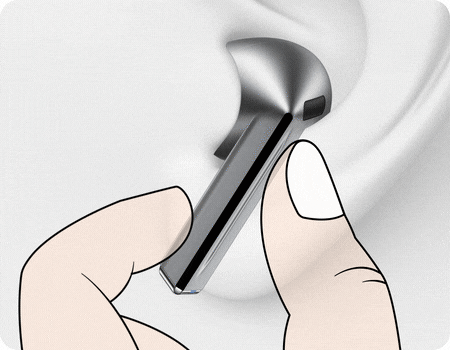
- Проведіть пальцем вгору та вниз: регулюйте гучність
Примітка: Відео, що тут використовується, змодельоване в ілюстративних цілях.
Налаштуйте елементи керування навушниками
Налаштування "Керування навушниками" в додатку Galaxy Wearable дозволяють увімкнути або вимкнути різні функції Pinch Control на ваших Galaxy Buds3 / Buds3 Pro.
* Щоб активувати меню налаштувань, зарядний футляр Galaxy Buds3 / Buds3 Pro потрібно відкрити.
Примітка: Дана інформація базується на моделях Galaxy Buds3 та Buds3 Pro. Для отримання точної інформації про функції та використання конкретної моделі, будь ласка, зверніться до посібника користувача для кожної моделі.
Якщо ваші Galaxy Buds3 / Buds3 Pro не реагують або не працюють належним чином, коли ви затискаєте або свайпаєте їх, скористайтеся наведеним нижче посібником з усунення несправностей.
Перевірте область затискання/свайпу навушників
- Переконайтеся, що ви правильно використовуєте область свайпу/затискання навушників.
- Форма ваших вух, а також те, чи правильно ви носите навушники, може ускладнити розпізнавання області затискання/свайпу.
- Не затискайте і не свайпайте по навушниках кінчиками пальців занадто сильно. Це може призвести до травмування вух.
- Не затискайте і не свайпайте по навушниках гострими предметами. Це може пошкодити або зламати навушники.
- Затисніть відповідну область і ви почуєте клацання. Якщо звук відсутній, функція розпізнавання навушників працює неправильно, тому спробуйте надіти навушники заново.

Перезапустіть навушники
вставляючи навушники в лівий і правий слоти зарядного футляра, а потім виймаючи їх через 7 секунд.
Оновіть програмне забезпечення до останньої версії
Переконайтеся, що ваші Galaxy Buds3 / Buds3 Pro, мобільний пристрій і додаток Galaxy Wearable оновлено до останньої версії програмного забезпечення.
- Навушники Galaxy
- Мобільний пристрій Galaxy
Примітка. Якщо проблема не зникає, незважаючи на наведені вище методи, зверніться до найближчого сервісного центру Samsung Electronics.
Примітка. Використані зображення наведено в ілюстративних цілях, а фактичний інтерфейс може відрізнятися залежно від версії ОС, моделі пристрою, регіону тощо.
Дякуємо за відгук!
Надайте відповіді на всі запитання.



















